
En profil er en gruppe netværksindstillinger, som du har gemt. Profiler vises på profillisten. Profiler er nyttige, når du skifter fra et trådløst netværk til et andet. Du kan konfigurere forskellige profiler for hvert trådløst netværk. Profilindstillinger skal inkludere netværksnavnet (SSID), driftstilstanden og sikkerhedsindstillingerne.
Der oprettes en profil, når du tilslutter til et trådløst netværk.
Profiladministrationsguiden leder dig gennem de nødvendige indstillinger for tilslutning til det trådløse netværk. Ved afslutningen gemmes profilen, og den føjes til listen Profiler. Da disse trådløse indstillinger gemmes, bliver du automatisk tilsluttet, næste gang du er inden for det trådløse netværks rækkevidde.
Listen Profiler er en liste med eksisterende profiler. Når du er inden for et trådløst netværks rækkevidde, scanner Intel PROSet/Wireless profillisten for at finde ud af, om der er et match. Hvis der findes et match, bliver du automatisk tilsluttet netværket.

Netværkets profilstatusikoner angiver, om adapteren er knyttet til et netværk, den anvendte driftstilstand, og om sikkerhedskryptering er aktiveret. Disse ikoner vises ved siden af profilnavnet på profillisten.
Navn |
Beskrivelse |
|
Profiler er netværksindstillinger, der tilslutter din trådløse adapter til et netværks adgangspunkt (Infrastruktur-tilstand) eller en computer (enhed-til-enhed [Ad hoc]-tilstand), der ikke bruger et adgangspunkt. |
||
Netværksnavn |
Navn (SSID) på det trådløse netværk eller computer. |
|
Tilslutningsikoner - Netværkets profilstatusikoner angiver de forskellige tilslutningstilstande for adapteren i et trådløst netværk, den anvendte driftstilstand, og hvorvidt netværkssikkerhed anvendes. |
||
Blå cirkel: Den trådløse adapter er knyttet til et adgangspunkt eller en computer (ad-hoc-tilstand). Hvis en profil har 802.1x-sikkerhed aktiveret, angiver dette, at den trådløse adapter er tilsluttet og godkendt. |
||
|
Angiver netværkstilstand (infrastruktur). |
|
|
Angiver anhed til enhed (ad-hoc)-tilstand |
|
Angiver en administratorprofil. |
||
|
Det trådløse netværk anvender sikkerhedskryptering. |
|
Pile
|
Brug pilene til at placere profilerne i den ønskede rækkefølge til automatisk tilslutning.
|
|
Tilslut |
Tilslut den markerede profil til det trådløse netværk. |
|
Opret en ny profil vha. profilguiden. Se Oprettelse af en ny profil for yderligere oplysninger. |
||
Fjern en markeret profil fra profillisten. Se Fjernelse af en profil for yderligere oplysninger. |
||
Rediger indholdet af en eksisterende profil. Du kan også dobbeltklikke på en profil i profillisten for at redigere profilen. Se Rediger en eksisterende profil for yderligere oplysninger. |
||
|
Eksport/ImportImporter og eksporter brugerbaserede profiler til og fra listen Profiler. Trådløse profiler kan importeres automatisk i profillisten. Se Import og eksport af profiler for yderligere oplysninger. |
|
Luk |
Lukker vinduet Profiladministration. |
|
Når du er inden for rækkevidde af et trådløst netværk med en profil, der matcher, tilsluttes du automatisk netværket. Hvis et netværk med en lavere profil også er inden for rækkevidde, kan du gennemtvinge tilslutning til denne profil. Dette opnås fra Intel PROSet/Wireless eller fra proceslinjeikonet.
Manuel tilslutning til en profil fra Intel PROSet/Wireless
Manuel tilslutning til en profil fra Proceslinjen
Vælg et trådløst netværk på listen Trådløse netværk . Klik på Tilslut. Guiden Opret trådløs profil hjælper dig gennem de nødvendige trin til oprettelse af en profil og tilslutning til netværket. Under denne proces, forsøger guiden at registrere de relevante sikkerhedsindstillinger for dig.
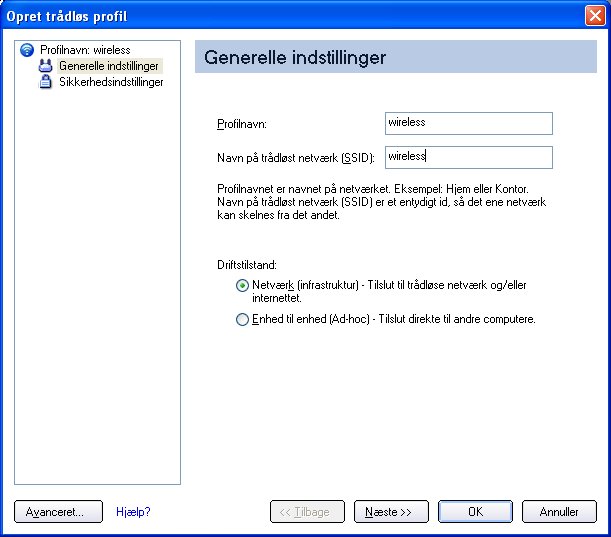
Sådan opretter du en ny profil og tilslutter til et trådløst netværk:
Navn |
Beskrivelse |
Navn på den trådløse netværksprofil. Når du konfigurerer et trådløst netværk, der blev valgt på listen Trådløse netværk, er profilnavnet det samme som navnet på det trådløse netværk (SSID). Dette navn kan ændres til noget mere beskrivende eller tilpasses til din personlige brug. Eksempler: Mit kontornetværk, Egons hjemmenetværk, ABC firmanetværk ... |
|
Navn på det trådløse netværksadgangspunkt, der bruges af den trådløse adapter til tilslutning. SSID'en skal svare præcist til navnet på det trådløse adgangspunkt. Store og små bogstaver har betydning. Når du konfigurerer et trådløst netværk, der er valgt på listen Trådløse netværk, hentes SSID'en fra listen over trådløse netværk. Du kan ikke og bør ikke ændre den. Tom SSID: Hvis den trådløse adapter modtager et tomt netværksnavn (SSID) fra et skjult adgangspunkt vises <SSID ikke rundsendt> i listen over tilgængelige netværk. Indtast den faktiske SSID for adgangspunktet. Efter tilslutning kan både den tomme SSID og den tilknyttede SSID vises i listen over tilgængelige netværk. |
|
Netværk (infrastruktur): Tilslut til et adgangspunkt. Et infrastrukturnetværk består af ét eller flere adgangspunkter og én eller flere computere med trådløse adaptere. Denne forbindelses er den type, der bruges i hjemmenetværk, firmanetværk, hoteller og andre, som giver adgang til netværket og/eller Internettet. Enhed til enhed (Ad-hoc) Tilslut direkte til andre computere i et trådløst ad hoc-netværk. Denne type forbindelse er nyttig udelukkende til brug mellem to eller flere computere. Den giver ikke adgang til netværksressourcer eller Internettet. |
|
Avanceret |
Klik på Avanceret for at få adgang til Avancerede indstillinger. Med Avancerede indstillinger kan du foretage auto-tilslutnings- eller auto-importindstillinger, starte et program, oprette en profil-adgangskode eller angive en bestemt adgangspunktadresse til adaptertilslutning (obligatorisk adgangspunkt). Se Avancerede statistikker for yderligere oplysninger. |
Næste |
Fortsæt til siden Sikkerhedsindstillinger. |
OK |
Afslutter oprettelsen af den nye profil med de aktuelle indstillinger. |
Annuller |
Lukker profilguiden, og annuller eventuelle ændringer. |
Hjælp? |
Giver hjælpeoplysninger om denne side. |
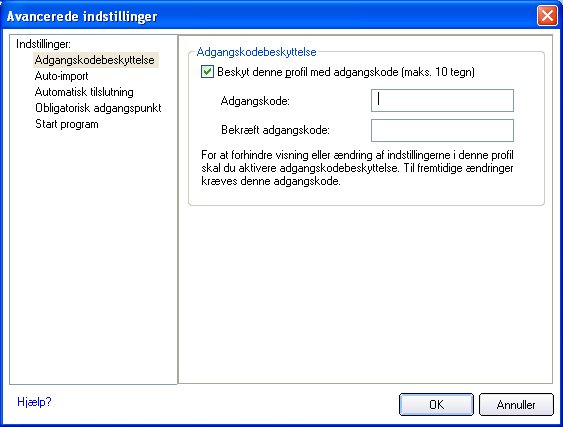
Navn |
Beskrivelse |
Automatisk (standard): Vælg, for at få Intel PROSet/Wireless til automatisk at tilslutte til denne profil, når den er inden for rækkevidde. Efter behov: Vælg, for at forhindre automatisk tilslutning af en profil, når netværket er inden for rækkevidde. Hvis der f.eks. skal betales for en trådløs tilslutning, og du ikke ønsker automatisk tilslutning, når du er inden for rækkevidde. Sådan tilslutter du dig til netværket:
|
|
Gør det muligt for en netværksadministrator nemt at flytte den markerede profil til andre computere. Når den eksporterede fil placeres i mappen Trådløs\AutoImport på en anden computer, importerer Intel PROSet/Wireless automatisk profilen. |
|
Obligatorisk adgangspunkt: Tvinger den trådløse adapter til at tilslutte til et adgangspunkt ved hjælp af en bestemt MAC-adresse. Indtast adgangspunktets MAC-adresse (BSSID); 48-bit 12 hexadecimale cifre. Eksempelvis 00:06:25:0E:9D:84. Denne funktion er ikke til rådighed, hvis ad hoc-driftstilstand bruges. Slet: Slet den aktuelle adresse. |
|
|
|
Starter automatisk en batchfil, exe-fil eller et script, når du tilslutter dig til profilen. F.eks. start en Virtual Private Network (VPN) session automatisk, når en bruger tilslutter til et trådløst netværk.
|
|
OK |
Luk og gem indstillingerne. |
Annuller |
Lukker og annullerer eventuelle ændringer. |
Hjælp? |
Hjælpeoplysninger om denne side. |
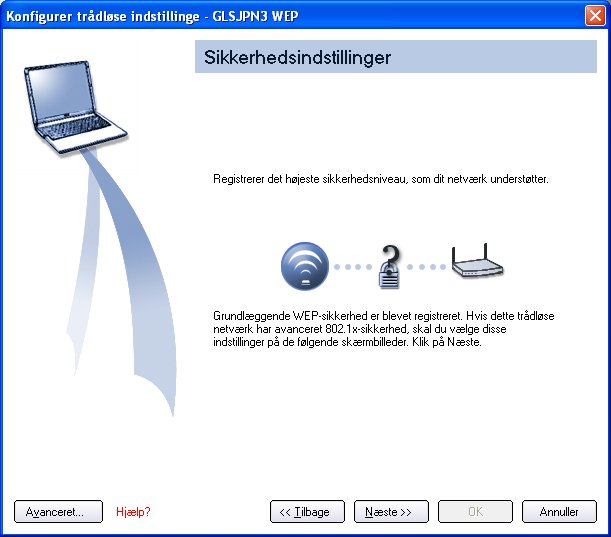
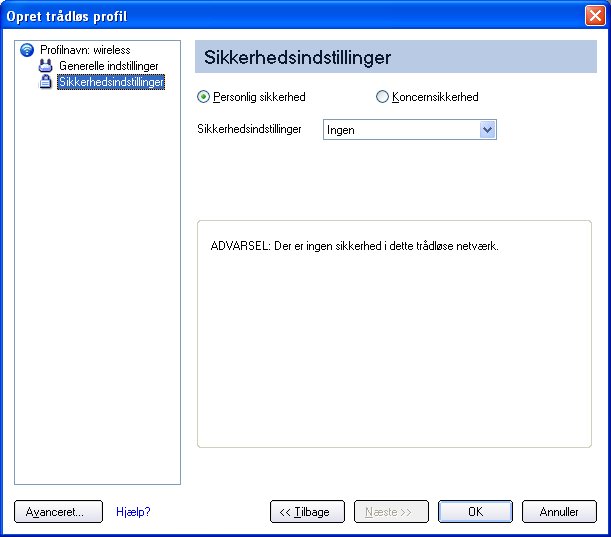
Sådan redigerer du en eksisterende profil:
Sådan fjerner du en profil:
Hvis du stadig er tilsluttet til netværket:
Sådan beskytter du en eksisterende profil med adgangskode:
Giver mulighed for at importere og eksportere brugerbaserede profiler til og fra profillisten. Trådløse profiler kan importeres automatisk i profillisten.
BEMÆRK: For eksport af administratorprofiler henvises til Egenskaber for administrator-eksport, hvor der er flere oplysninger.
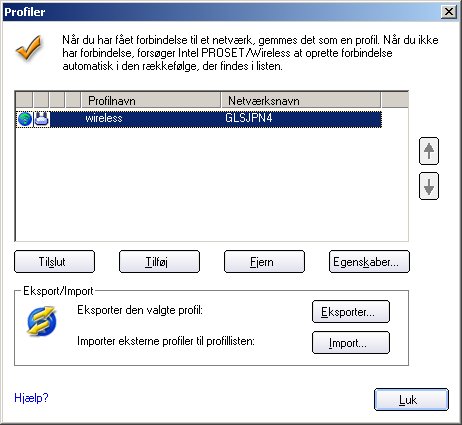
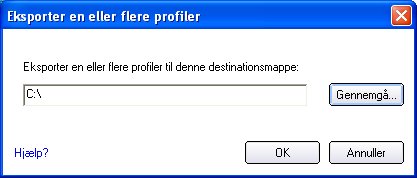
Sådan markeres flere profiler:
Sådan importerer du profiler manuelt:
En administrator kan indstille, at profiler automatisk importeres på listen Profiler. Intel PROSet/Wireless overvåger mappen Import på harddisken for nye profil-filer. Kun profiler, der har aktiveret Aktiver automatisk import under Avancerede indstillinger, kan importeres automatisk. Hvis der allerede findes en profil med samme navn på listen Profiler, anmodes du i et vindue om at afvise eller acceptere den . Hvis du accepterer, erstattes den eksisterende profil.
Alle importerede, brugerbaserede profiler er anbragt nederst i listen Profiler.
Importer og eksporter automatisk adgangskodebeskyttede brugerbaserede profiler til eksterne systemer. Hvis en profil er beskyttet med adgangskode, skal den tildelte adgangskode angives, før den kan redigeres. Der henvises til Indstil profiladgangskode, hvor der findes flere oplysninger.